
В какой-то момент, владея iPhone или iPad, вы могли заметить одну или несколько длинных цепочек цифр, связанных со странными странными именами, такими как UDID и IMEI. Но что это за цифры? Вот разбивка:
- Серийный номер: Это уникальный номер вашего iPhone или iPad, который можно использовать для идентификации вашего устройства. Apple или ваш оператор часто запрашивают ваш серийный номер при поддержке вашего устройства, и вам также понадобится ваш серийный номер, если вы хотите совершить сделку.
- ТЫ ДЕЛАЛ: Ваш уникальный идентификатор устройства или UDID — это другой номер, уникальный для вашего физического устройства, который используется в целях идентификации. Разработчики часто используют идентификаторы UDID при регистрации устройств в программе Apple Developer Program для использования в разработке.
- IMEI: Также известный как международный идентификационный номер мобильного оборудования, IMEI — это еще один уникальный идентификационный номер для вашего устройства. Он используется операторами для определения действительных устройств в своей сети. Вам может понадобиться этот номер, если ваш телефон был украден, и вы хотите, чтобы он не использовался.
- Идентификатор модели: Это число, не уникальное для вашего iPhone или iPad, которое просто идентифицирует модель вашего устройства. Например, если у вас iPhone 7 Plus, идентификатором вашей модели будет iPhone9,4.
Теперь, когда вы знаете, что это за цифры, вот как вы можете их найти.
Как найти серийный номер вашего iPhone или iPad и IMEI в iOS
И ваш серийный номер, и ваш IMEI (международный идентификатор мобильного оборудования) могут быть использованы, если вам нужен кто-то еще, чтобы иметь возможность идентифицировать ваше устройство, например, когда вы звоните в службу поддержки Apple.
- открыто настройки на вашем iPhone или iPad.
Нажмите Генеральная.
![Откройте Настройки, нажмите Общие]()
- Нажмите Около.
Прокрутите вниз, и вы найдете оба Серийный номер а также IMEI.
![Нажмите О, найдите серийный номер и IMEI]()
Как найти серийный номер вашего iPhone или iPad, UDID и многое другое в iTunes
- Подключите свой iPhone на ваш Mac.
- открыто Itunes из папки Dock или Приложения на вашем Mac.
Нажмите на значок телефона, и вы увидите серийный номер вашего устройства, отображаемый прямо под номером телефона.
![Откройте iTunes, щелкните значок телефона]()
- Нажмите на Серийный номер так что он меняется для отображения вашего ТЫ ДЕЛАЛ.
Нажмите ТЫ ДЕЛАЛ для отображения вашего iPhone ОЭСИ.
![Нажмите Серийный номер, нажмите UDID]()
Нажмите ОЭСИ чтобы увидеть модель вашего устройства идентификационный номер, который будет отформатирован так: iPhone9,4.
![Нажмите ECID]()
Вопросов
Если у вас есть вопросы по поиску этой и другой информации о вашем iPhone или iPad, сообщите нам об этом в комментариях.
Получить больше iPhone

Apple iPhone
- Обзор iPhone 11 Pro
- Обзор iPhone 11
- Лучшие чехлы для iPhone 11 Pro
- Лучшие чехлы для iPhone 11 Pro Max
- Лучшие чехлы для iPhone 11
- Лучшие Защитные пленки для iPhone 11 Pro
- Лучшие Защитные пленки для iPhone 11 Pro Max
- Лучшие защитные пленки для iPhone 11
- iPhone 11 Pro от 999 долларов в Apple
- iPhone 11 от 699 долларов в Apple
Оцените статью!
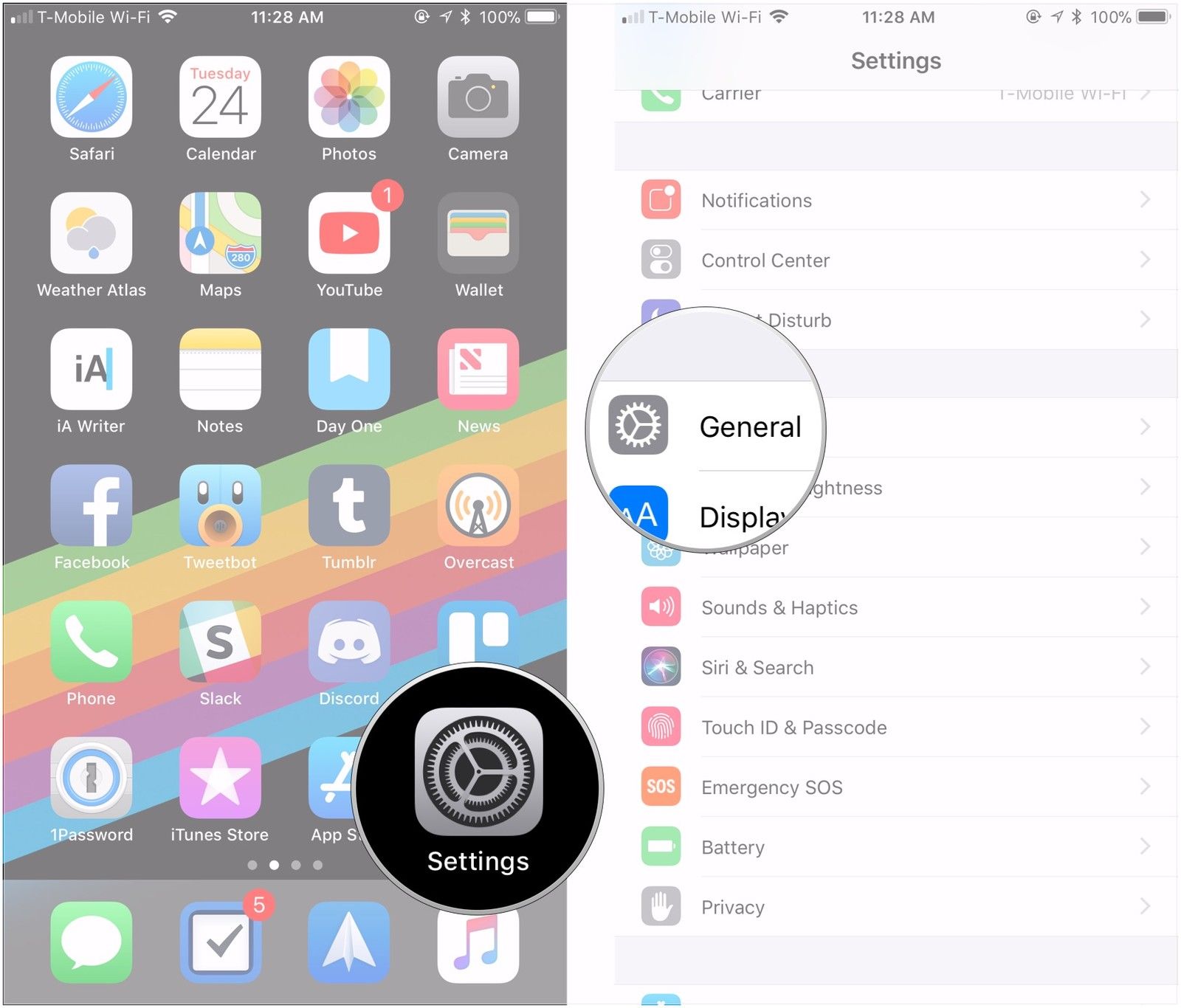
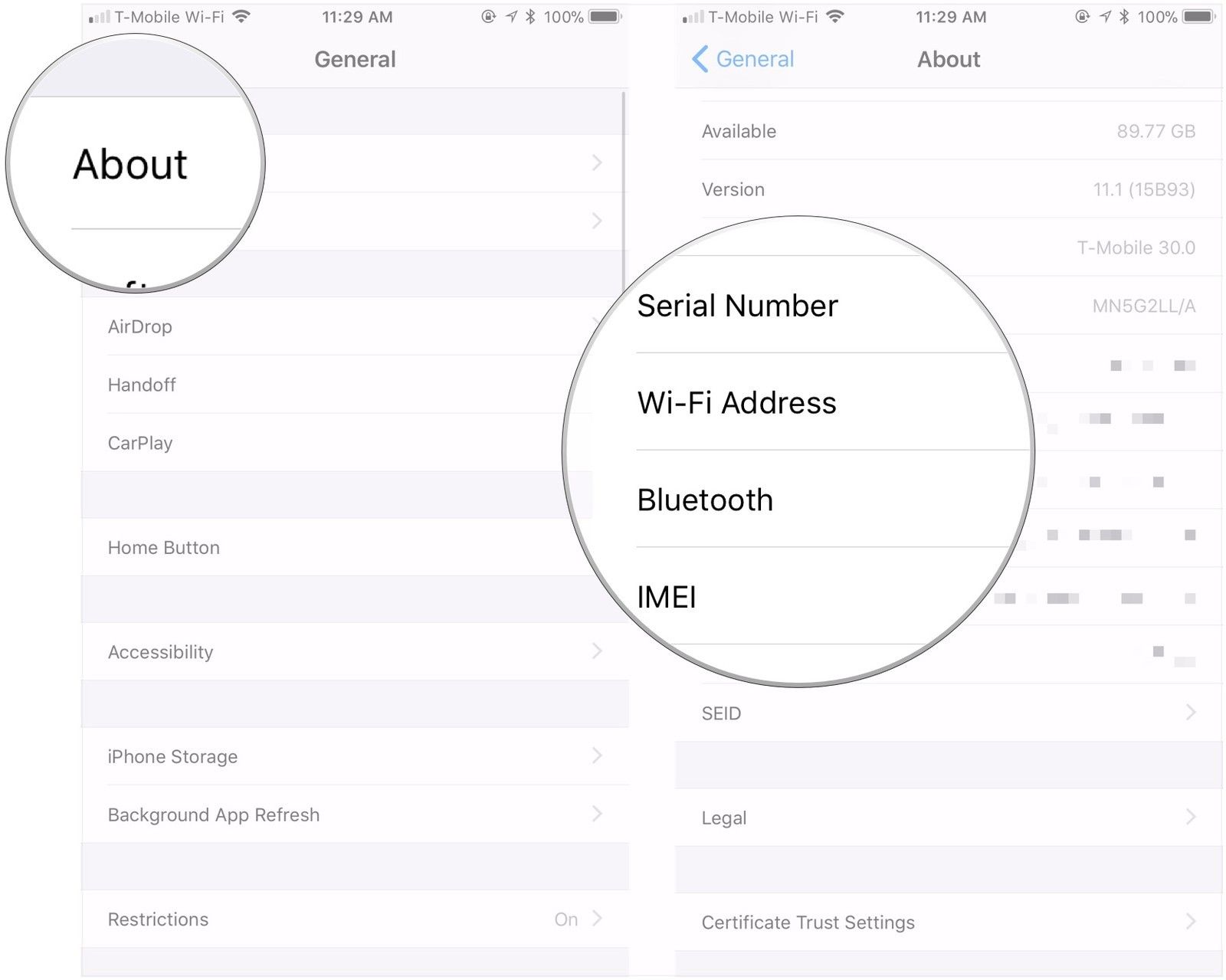
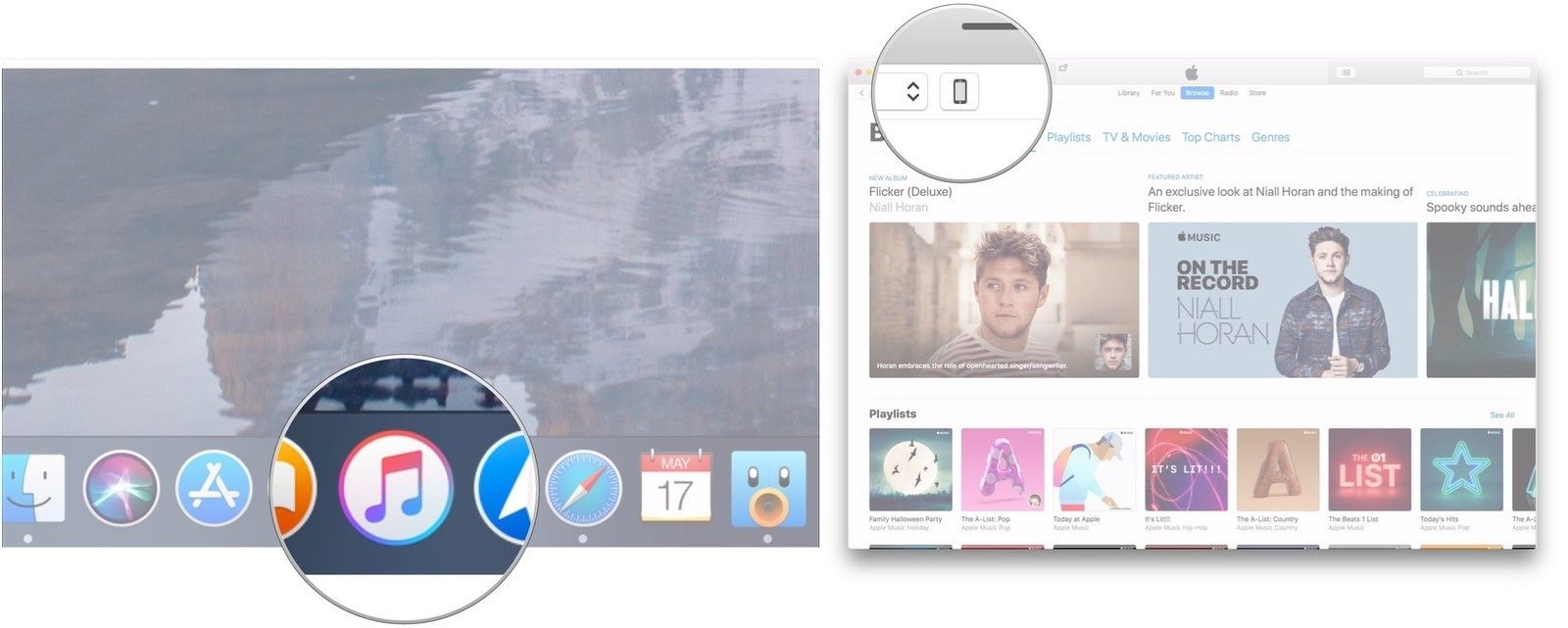
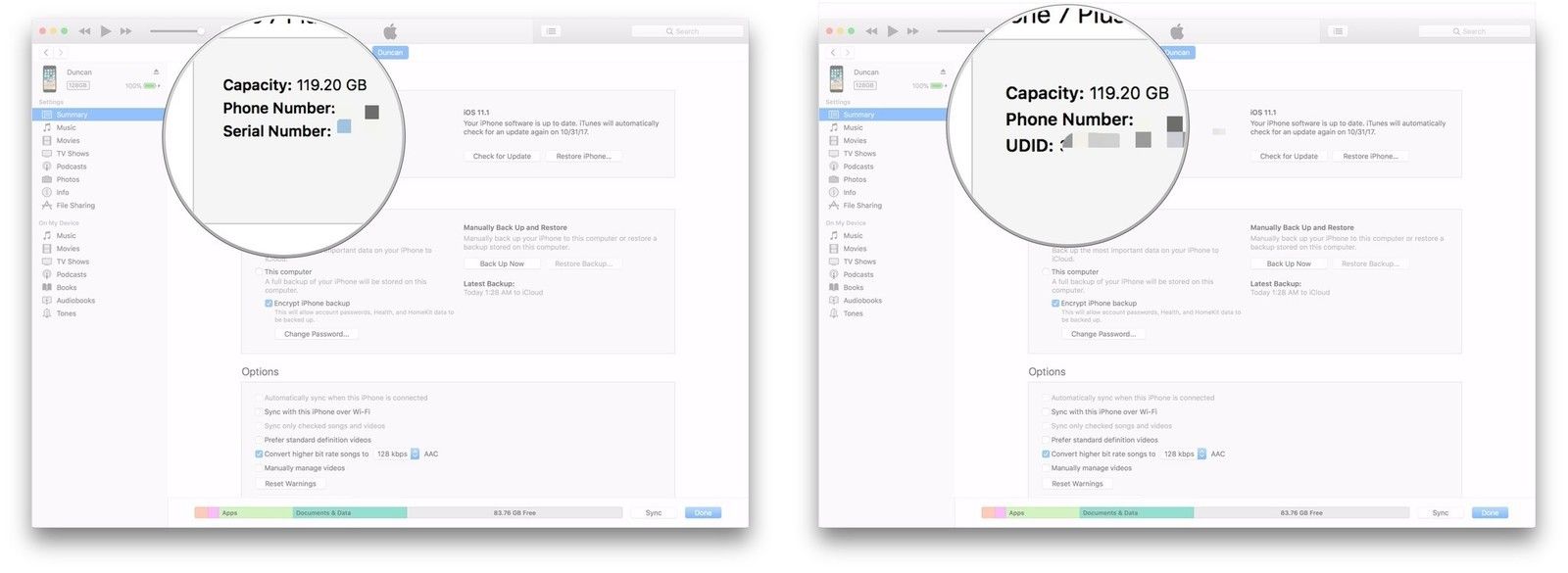




Отправляя сообщение, Вы разрешаете сбор и обработку персональных данных. Политика конфиденциальности.